

- Legjobb WoW beállítások 2025-re
Legjobb WoW beállítások 2025-re

World of Warcraft 2025-ben is töretlenül népszerű, és jobb, mint valaha – ha tudod, hogyan állítsd be helyesen a beállításokat. De legyünk őszinték: ezek a grafikai opciók olyanok lehetnek, mint egy zavaros varázskönyv, amit egy gnóm írt miután túl sok manalétivizet fogyasztott. Ezért készült ez az útmutató! Megtalálod a legjobb grafikai beállításokat a teljesítményhez, látványhoz és az arany középúthoz – legyen az egy gyenge géped vagy egy erőműved. Töltsük meg Azeroth ragyogással (anélkül, hogy a számítógépedet űrmelegítővé változtatnánk)!
Olvassa el még: WoW the War Within: Minden, amit tudni érdemes
Kijelzési beállítások (Grafika fül alatt)
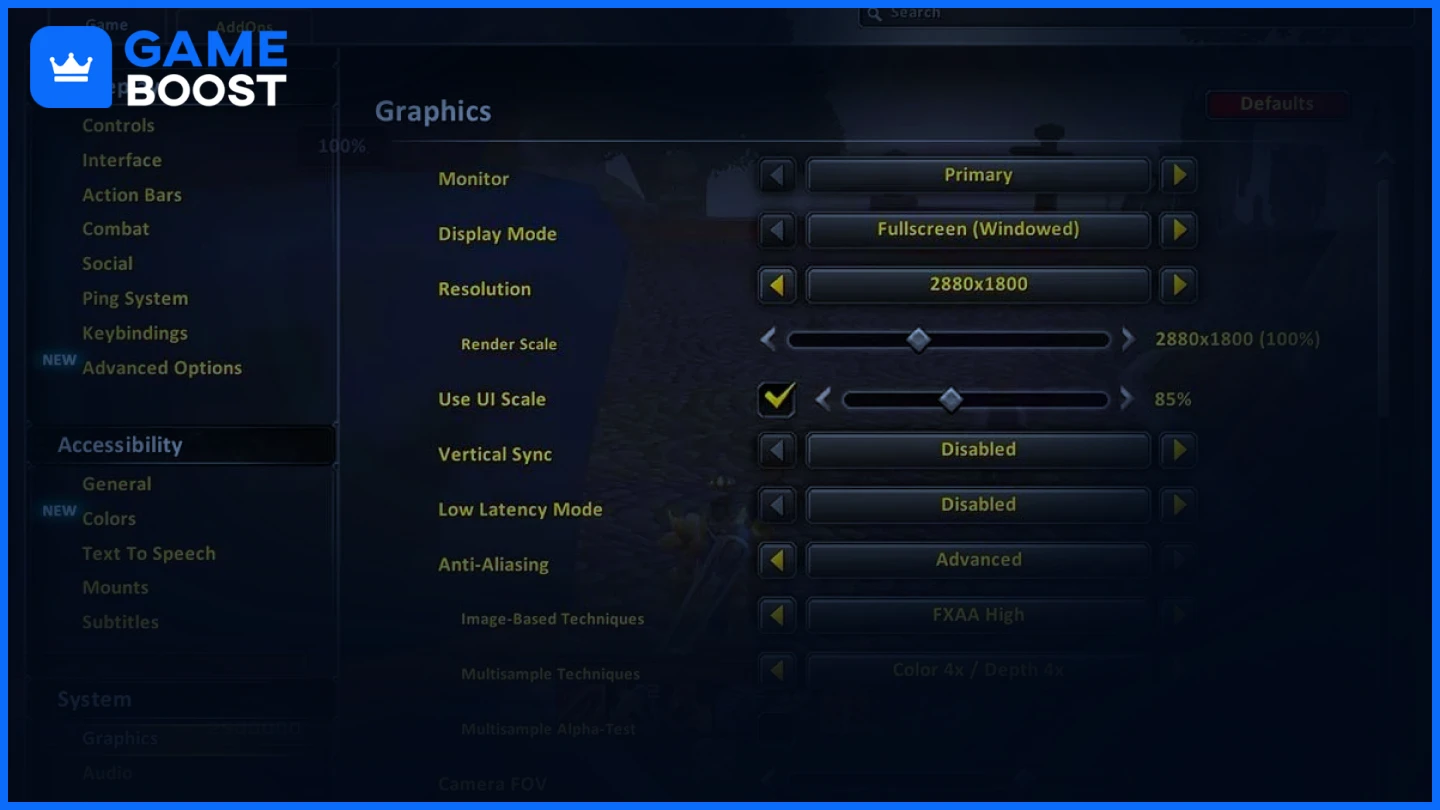
A kijelzőbeállítások módosítása segít javítani az FPS-t, miközben tiszta és magával ragadó élményt biztosít.
Beállítás | Ajánlott érték | Ok |
|---|---|---|
Megjelenítési mód | Teljes képernyő | Optimális teljesítményt nyújt azzal, hogy a rendszer erőforrásait kizárólag a WoW-nak szenteli, csökkentve a háttérzavarokat. |
Felbontás | A monitorod natív felbontása | Éles látványt biztosít torzulás nélkül, és maximalizálja a képernyő tisztaságát. |
Renderelési méret | 85–100% | 100% éles képet ad; 85% teljesítménynövekedés minimális minőségromlással. |
Vertical Sync (V-Sync) | Ki | Csökkenti a bemeneti késleltetést. Csak akkor engedélyezze, ha képtépődés lép fel. |
Maximális Előtér FPS | 144 (vagy a monitorod frissítési frekvenciája) | Szinkronizálja az FPS-t a képfrissítési rátával a gördülékenyebb játékélmény érdekében. |
Max háttérbeli FPS | 30 | Erőforrásokat takarít meg, amikor a WoW a háttérben fut. |
További olvasmány: Hogyan jussunk el a Swamp of Sorrows-ba - WoW Classic
Grafikai beállítások
A grafikai beállítások finomhangolása növeli az FPS-t, miközben megőrzi a vizuális élményt.
Beállítás | Ajánlott Érték | Ok |
|---|---|---|
Grafikai minőség | Egyedi | Lehetővé teszi az egyéni beállításokat az optimális teljesítmény és látvány érdekében. |
Texture felbontás | Magas | Részletes textúrákat kínál, minimális hatással a teljesítményre. |
Vetített textúrák | Engedélyezve | Lényeges az AoE hatások látásához és a harci tudatosság fejlesztéséhez. |
Shade Minőség | Alacsony | Megszabadítja a rendszer erőforrásait jelentős vizuális veszteség nélkül. |
Folyékony Részlet | Alacsony vagy közepes | Csökkenti a GPU terhelését a vízrenderelés során. |
Részecske sűrűség | Közepes | Megőrzi a varázsláthatások láthatóságát anélkül, hogy vizuális zsúfoltságot okozna. |
SSAO | Letiltva | Kikapcsolja a környezeti árnyékolást a képkockasebesség (FPS) javítása érdekében. |
Mélyhatások | Letiltva | Minimális vizuális hatás; jobb teljesítmény kikapcsolt állapotban. |
Hatások számítása | Letiltva | Csökkenti a felesleges, GPU-intenzív effekteket. |
Vázlat mód | Jó | Kiemeli a NPC-ket és tárgyakat anélkül, hogy rontaná a teljesítményt. |
Környezeti részlet | Közepes | Fenntart egy magával ragadó világot anélkül, hogy túlterhelné a rendszert. |
Földi Zaj | Alacsony | Csökkenti a növényzetet és a törmelékeket a jobb FPS érdekében nyílt területeken. |
Látótávolság | 6–7 | Az alacsonyabb értékek javítják a teljesítményt, különösen nagy, kültéri területeken. |
Haladó grafikai beállítások
Ezek a mélyebb beállítások jelentősen befolyásolhatják a teljesítményt a WoW-ban.
Beállítás | Ajánlott érték | Ok |
|---|---|---|
Háromszoros pufferelés | Kikapcsolva | Védeni a GPU erőforrásait, amikor a V-Sync ki van kapcsolva. |
MSAA | Nincs | Letiltása javítja az FPS-t minimális vizuális különbséggel. |
FXAA | Alacsony vagy letiltva | Simább élek kisebb hatással, mint az MSAA. |
Átmintavételezés minősége | Bilineáris | Egyensúlyozza a tisztaságot és a teljesítményt a felbontás méretezése során. |
Fizikai kölcsönhatások | Csak játékos | Korlátozza a fizika számításait a karakteredre, így csökkenti a CPU/GPU terhelést. |
Sugárkövetés | Letiltva | Masszív FPS növekedés az előrehaladott világítási effektek kikapcsolásával. |
Graphics API | DirectX 12 | Jobb CPU több szálas feldolgozás és GPU teljesítmény. |
Hardver kurzor | Engedélyezve | Javítja a reakcióidőt, különösen PvP-ben. |
Csökkentse a bemeneti késleltetést | Engedélyezve | Csökkenti a késleltetést a bevitel és a művelet között, javítva a reakcióidőt. |
Teljesítmény optimalizálás: Hogyan növeljük a WoW FPS-ét
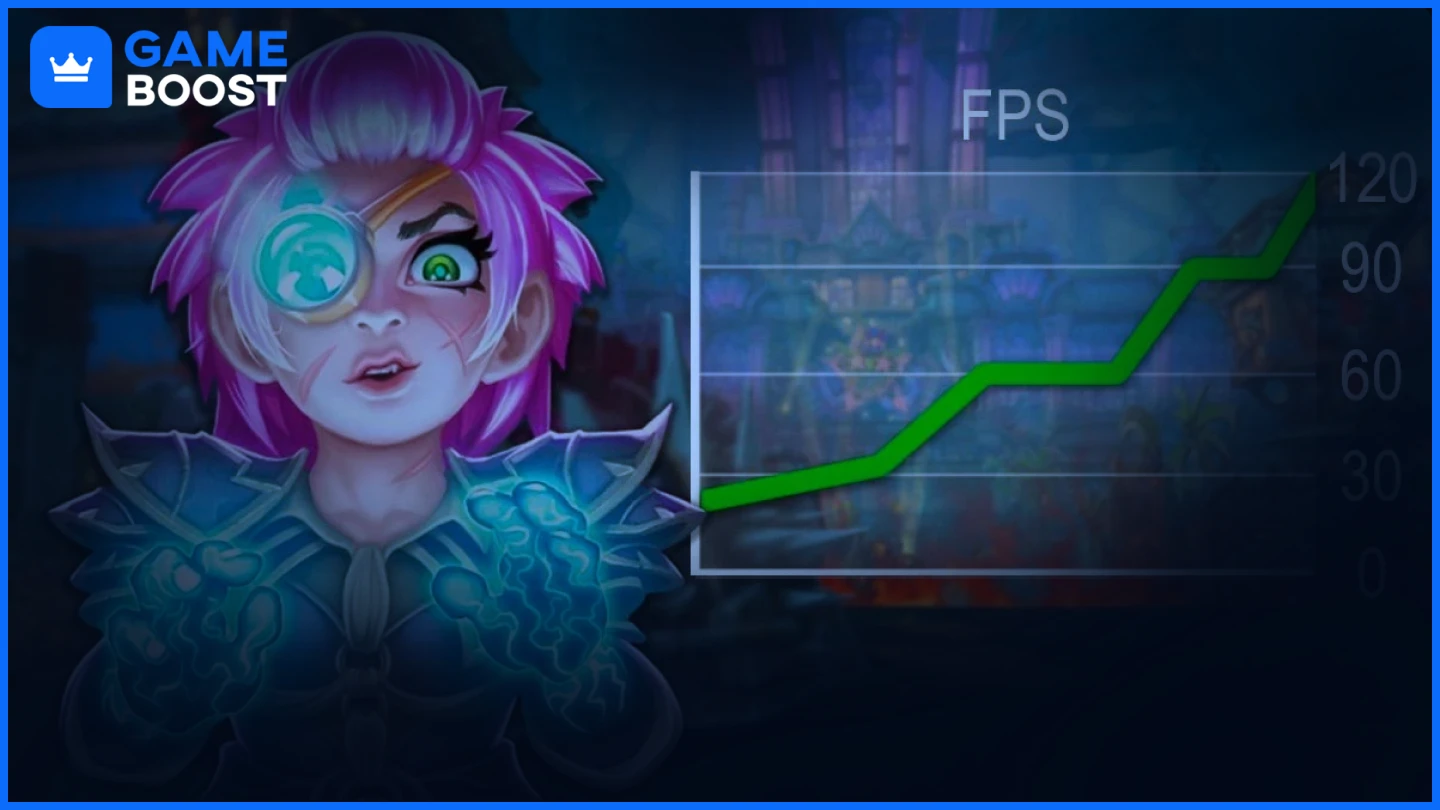
Ha rendszered FPS-esésekkel küzd, kövesd ezeket a tippeket a gördülékenyebb élményért a The War Within című játékban:
Grafikus meghajtók frissítése: Szerezd be a legfrissebb meghajtókat az NVIDIA vagy az AMD weboldaláról. Az új frissítések gyakran tartalmaznak optimalizációkat a WoW számára.
Háttéralkalmazások letiltása: Zárd be a webböngészőket, az átfedéseket (például a Discordot) és a Windows Game Bart, hogy felszabadíts RAM-ot és CPU-t.
Engedélyezze a magas teljesítményű módot: A Windows energiagazdálkodási beállításaiban váltsa át „Magas teljesítményre”, hogy előtérbe helyezze a gaming teljesítményt.
Kiegészítők Használatának Csökkentése: Korlátozd vagy optimalizáld a nagy erőforrás-igényű kiegészítőket, mint a WeakAuras, Details! és Recount, hogy elkerüld az FPS esést a raid-ek során.
Kapcsold be az NVIDIA Reflex-et (ha támogatott): Nagymértékben csökkenti a késleltetést NVIDIA felhasználók számára — ideális PvP és Mythic+ tartalmakhoz.
Ablak beállításainak finomítása: Kapcsold ki a hardveresen gyorsított GPU ütemezést és az Xbox Game Bart a csökkentett késleltetés érdekében.
Csökkentett Heavy grafikai beállítások: Koncentrálj az Árnyék minőségének, részecske sűrűségének, SSAO-nak és számítási effektusok csökkentésére.
Használja a DirectX 12-t: Jobb CPU/GPU hatékonyságot nyújt a fejlesztett több szálú támogatással.
Tisztítsd meg a PC-det és GPU-dat: A por lerakódása túlmelegedést és teljesítménycsökkenést okoz – tisztítsd rendszeresen a ventilátorokat.
Hardver frissítése (ha szükséges): Egy jobb GPU, 16GB vagy több RAM, vagy az SSD-re váltás nagy különbséget jelenthet.
Olvassa el még: WoW Classic Phase 4 Előkészületi Útmutató
Gyakran Ismételt Kérdések a WoW Beállításokról
K: Mik a legjobb WoW beállítások az FPS optimalizálására?
A: Csökkentsd az erőforrás-igényesebb beállításokat, mint az Árnyék minősége, Részecske sűrűség, SSAO és számítási effektusok. Tartsd a Render Skálát 90–100%-on a vizuális tisztaság megőrzése mellett a teljesítmény növelése érdekében.
K: Hogyan optimalizáljam a WoW grafikai beállításaimat a teljesítmény érdekében?
Kérdés: Állítsa a Grafikai minőséget Egyéni értékre, kapcsolja ki a Sugárkövetést és az Utófeldolgozási effektusokat, valamint csökkentse a Látótávolságot. Tartsa bekapcsolva az olyan alapvető beállításokat, mint a Vetített textúrák, hogy a játék láthatósága biztosított legyen.
V: Hogyan növelhetem a FPS-t a WoW-ban?
V: Frissítsd a grafikus illesztőprogramjaidat, zárd be a háttérben futó alkalmazásokat, aktiváld a Windows magas teljesítményű módját, és válts DirectX 12-re. Csökkentsd a megterhelő beállításokat, például az árnyékokat és effektusokat a további teljesítményjavítás érdekében.
K: Miért érdemes letiltanom a V-Sync-et WoW-ban?
A: A V-Sync kikapcsolása csökkenti a bemeneti késleltetést, ami javítja a válaszkészséget PvP és gyors ütemű harcok során. Ha képernyős szakadozást tapasztalsz, használd a G-Syncet vagy a FreeSyncet, ha a monitorod támogatja azt.
Záró gondolatok
A tökéletes egyensúly megtalálása a teljesítmény és a látvány között a WoW 2025-ben nem kell, hogy olyan legyen, mint egy raid boss legyőzése. Csak néhány okos beállítással a kalandjaid simábbá, tisztábbá és sokkal élvezetesebbé válhatnak.
Próbáld ki ezeket a beállításokat, kísérletezz, hogy melyik működik a legjobban a setupodhoz, és ami a legfontosabb, szórakozz jól odakint! Akár dungeonöket rohansz meg, akár csak a Stormwindben pihensz, megérdemled, hogy stílusosan tedd ezt.
“ GameBoost - Az All-In-One Gaming Services Platform küldetése, hogy valós változást hozzon az átlagos játékosok életébe. Akár valutákat, tárgyakat, magas minőségű fiókokat vagy Boostot keresel, mi mindent biztosítunk számodra! ”




.webp?v=1748359576)